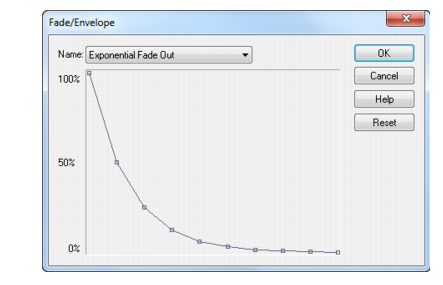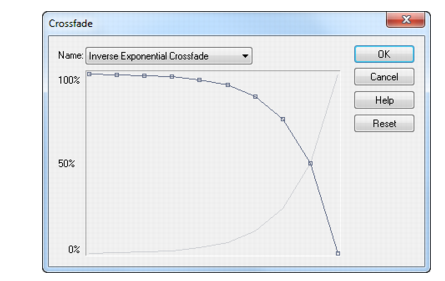In SONAR stehen mehrere Befehle zur Verfügung, mit denen allmähliche Lautstärkeänderungen auf Audiodaten angewendet werden können. Der erste Befehl, Fade/Hüllkurve, dient dazu, das Signal mit einer beliebigen Hüllkurve ein- oder auszublenden. Es kann sich um eine lineare, exponentielle oder umgekehrt exponentielle Hüllkurve handeln. Die Verlaufsform einer Hüllkurve kann vor der Anwendung des Fades verändert werden.Die Hüllkurve im Dialogfeld Fade/Hüllkurve besteht aus einem oder mehreren Liniensegmenten (lineare Blenden bestehen aus einer Linie, exponentielle aus je neun Segmenten). Die Endpunkte der Hüllkurve sind festgelegt, die Zwischenpunkte können Sie beliebig verschieben oder zusätzliche Punkte hinzufügen, um die Kurvenform zu ändern.
Tip - Searching Documentation
Tip: To search for a specific topic, type your search query in the Search Cakewalk.com field at the top right of this page.
When the search results appear, click which product's documentation you would like to search to filter the search results further.
Note - Using Offline Help
Note: If you prefer to always use offline Help, go to Edit > Preferences > File > Advanced in your Cakewalk software and select Always Use Offline Help.
If you are not connected to the internet, your Cakewalk software will default to showing offline help until an internet connection becomes available.